笔记本电脑无线网卡开关怎么打开 笔记本电脑无线网卡开关的打开方法
发布时间:2017-03-30 16:07:46作者:知识屋
笔记本电脑无线网卡开关怎么打开 笔记本电脑无线网卡开关的打开方法 如果您的笔记本标配有无线网卡物理开关,请确认打开开关无线网卡才能正常工作。
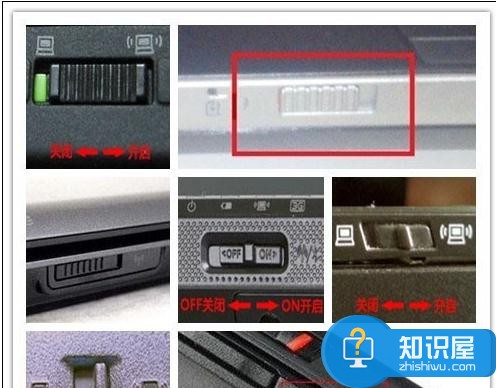
没有或者已经开启物理开关后,确认开启无线网卡软件开关。
方法一:电脑快捷键组合开启无线网卡
通常在F1-F12的某个按键上会有无线网络的标志。按Fn+FX(X 该标志所对应的键)=启动无线网卡

方法二:通过"Windows移动中心"开启无线网卡WIN+X,开启windows移动中心后,手动开启无线网卡开关

注:开启后,笔记本上的无线网络指示灯会亮起(如下图)

方法三:检查无线服务进程是否开启
步骤:1)右键“我的电脑”—管理—服务和应用程序—服务
2) WLAN AutoConfig服务并开启
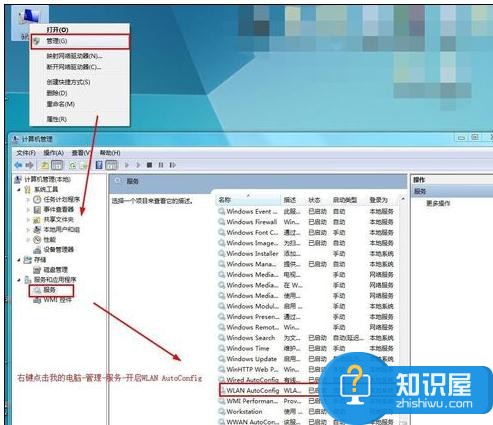
知识阅读
-

系统还原之前忘了保存硬盘数据?DiskGenius帮你尽力找回
-
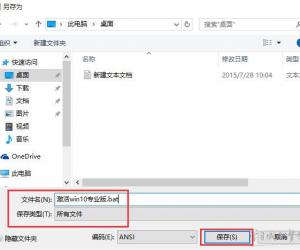
Win10正式版笔记本电脑如何激活 Win10正式版笔记本电脑激活方法
-
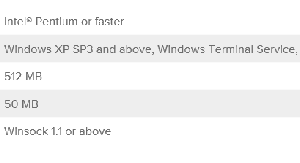
Xshell功能是什么 什么是Xshell资料介绍
-

powerpoint怎么调用其它ppt文件 ppt调用其他ppt文件的方法
-

usb无线网卡怎么用 台式无线上网图为教程
-

101创想世界安装登录流程,直接参照图文演示
-

Win8笔记本如何设置开盖自动开机 win8系统怎么设置开盖取消自动开机
-

电脑关不了机怎么办w7系统 win7系统关不了机
-

win7无法删除桌面ie浏览器图标怎么办 桌面IE浏览器图标无法删除怎么解决
-
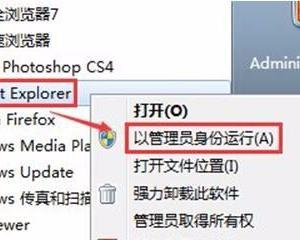
Win7系统IE浏览器总会崩溃的解决方法 Win7电脑IE浏览器老是停止工作
软件推荐
更多 >-
1
 一寸照片的尺寸是多少像素?一寸照片规格排版教程
一寸照片的尺寸是多少像素?一寸照片规格排版教程2016-05-30
-
2
新浪秒拍视频怎么下载?秒拍视频下载的方法教程
-
3
监控怎么安装?网络监控摄像头安装图文教程
-
4
电脑待机时间怎么设置 电脑没多久就进入待机状态
-
5
农行网银K宝密码忘了怎么办?农行网银K宝密码忘了的解决方法
-
6
手机淘宝怎么修改评价 手机淘宝修改评价方法
-
7
支付宝钱包、微信和手机QQ红包怎么用?为手机充话费、淘宝购物、买电影票
-
8
不认识的字怎么查,教你怎样查不认识的字
-
9
如何用QQ音乐下载歌到内存卡里面
-
10
2015年度哪款浏览器好用? 2015年上半年浏览器评测排行榜!








































